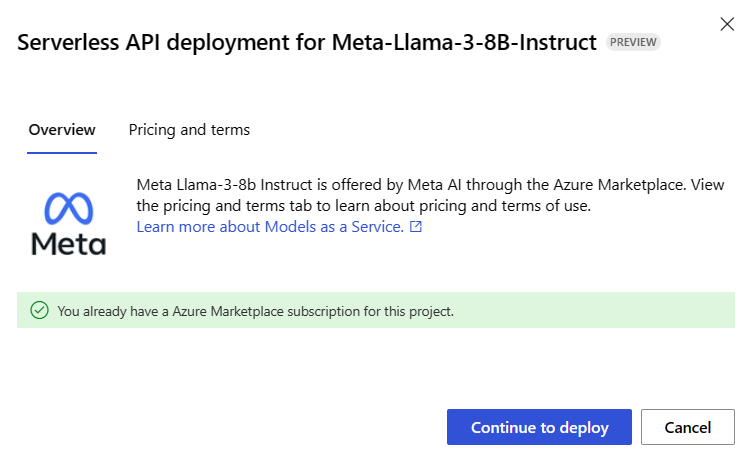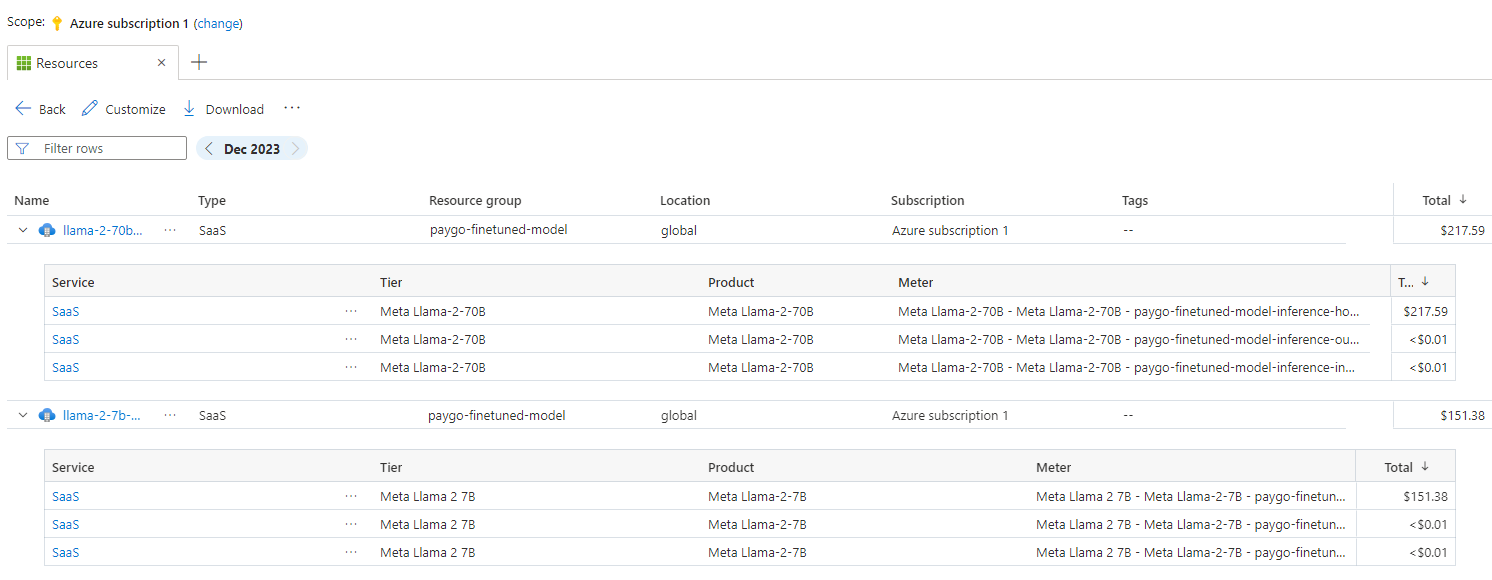Note
L’accès à cette page nécessite une autorisation. Vous pouvez essayer de vous connecter ou de modifier les répertoires.
L’accès à cette page nécessite une autorisation. Vous pouvez essayer de changer de répertoire.
Dans cet article, vous allez apprendre à déployer un modèle à partir du catalogue de modèles en tant que déploiement standard.
Certains modèles du catalogue de modèles peuvent être déployés en tant que déploiement standard avec facturation Standard. Ce type de déploiement permet de consommer des modèles en tant qu’API sans les héberger sur votre abonnement, tout en conservant la sécurité et la conformité de l’entreprise dont les organisations ont besoin. Cette option de déploiement ne nécessite pas de quota à partir de votre abonnement.
Cet article utilise un déploiement de modèle Meta Llama en guise d’illustration. Toutefois, vous pouvez utiliser les mêmes étapes pour déployer l’un des modèles dans le catalogue de modèles qui sont disponibles pour le déploiement standard.
Prérequis
Un abonnement Azure avec un moyen de paiement valide. Les abonnements Azure gratuits ou d’essai ne fonctionnent pas. Si vous ne disposez pas d’un abonnement Azure, commencez par créer un compte Azure payant.
Les contrôles d’accès en fonction du rôle Azure (Azure RBAC) sont utilisés pour accorder l’accès aux opérations dans Azure Machine Learning. Pour effectuer les étapes décrites dans cet article, votre compte d’utilisateur doit avoir le Rôle de développeur Azure AI sur le groupe de ressources. Pour plus d’informations sur les autorisations, consultez Contrôle d’accès en fonction du rôle dans Azure Machine Learning.
Vous devez installer le logiciel suivant pour utiliser Azure Machine Learning :
Vous pouvez utiliser n’importe quel navigateur web compatible pour naviguer dans Azure Machine Learning.
Rechercher votre modèle et votre ID de modèle dans le catalogue de modèles
Connectez-vous à Azure Machine Learning Studio.
Pour les modèles proposés via la Place de marché Azure, vérifiez que votre compte dispose des autorisations de rôle Développeur Azure AI sur le groupe de ressources ou que vous respectez les autorisations requises pour vous abonner aux offres de modèle.
Les modèles proposés par des fournisseurs non-Microsoft (par exemple, les modèles Llama et Mistral) sont facturés via la Place de marché Azure. Pour ces modèles, vous devez vous abonner à votre espace de travail à l’offre de modèle spécifique. Les modèles proposés par Microsoft (par exemple, les modèles Phi-3) n’ont pas cette exigence, car la facturation est effectuée différemment. Pour plus de détails sur la facturation d’un déploiement serverless de modèles dans le catalogue de modèles, consultez Facturation des déploiements standards.
Accédez à votre espace de travail. Pour utiliser l’offre de déploiement standard, votre espace de travail doit appartenir à l’une des régions prises en charge pour le déploiement serverless pour le modèle particulier que vous souhaitez déployer.
Sélectionnez Catalogue de modèles dans la barre latérale gauche et recherchez la carte de modèle du modèle que vous voulez déployer. Dans cet article, vous sélectionnez un modèle Bria-2.3-Fast .
- Si vous déployez le modèle en utilisant Azure CLI, le kit de développement logiciel (SDK) Python ou ARM, copiez l’ID de modèle.
Important
N’incluez pas la version lors de la copie de l’ID de modèle. Les déploiements standard déploient toujours la dernière version du modèle disponible. Par exemple, pour l’ID de modèle
azureml://registries/azureml-bria/models/Bria-2.3-Fast/versions/1, copiezazureml://registries/azureml-bria/models/Bria-2.3-Fast.
La section suivante décrit les étapes d’abonnement de votre espace de travail à une offre de modèle. Vous pouvez ignorer cette section et accéder au déploiement standard du modèle si vous déployez un modèle Microsoft.
Abonnez votre espace de travail à l’offre de modèles
Les déploiements standard peuvent inclure des modèles proposés par Microsoft et d'autres fournisseurs. Pour les modèles Microsoft (tels que les modèles Phi-3), vous n’avez pas besoin de créer un abonnement à la Place de marché Azure et vous pouvez les déployer directement sur des déploiements standard pour consommer leurs prédictions. Pour les modèles non-Microsoft, vous devez d’abord créer l’abonnement. S’il s’agit de la première fois que vous déployez le modèle dans l’espace de travail, vous devez vous abonner à votre espace de travail pour l’offre de modèle particulière à partir de la Place de marché Azure. Chaque espace de travail a son propre abonnement à l’offre de modèle spécifique de la Place de marché Azure, ce qui vous permet de contrôler et d’analyser les dépenses.
Remarque
Les modèles proposés via la Place de marché Azure sont disponibles pour le déploiement vers des déploiements standard dans des régions spécifiques. Vérifiez la disponibilité des régions pour les modèles dans les déploiements standard pour vérifier quels modèles et régions sont disponibles. Si celui dont vous avez besoin n’est pas répertorié, vous pouvez déployer sur un espace de travail dans une région prise en charge, puis utiliser des déploiements standards depuis un autre espace de travail.
Créer l’abonnement à la Place de marché du modèle. Lorsque vous créez un abonnement, vous acceptez les conditions générales associées à l’offre de modèle. Retenez bien que vous n’êtes pas obligé d’effectuer cette étape pour les modèles proposés par Microsoft (comme Phi-3).
Dans la page Détails du modèle, sélectionnez Utiliser ce modèle. Une fenêtre d’options de déploiement s’ouvre, ce qui vous donne le choix entre le déploiement standard (API serverless) et le déploiement à l’aide d’un calcul managé.
Remarque
Pour les modèles qui peuvent être déployés uniquement via le déploiement standard, l’Assistant Déploiement standard s’ouvre juste après avoir sélectionné Utiliser ce modèle dans la page de détails du modèle.
Sélectionnez l'API serverless pour ouvrir l'Assistant de Déploiement standard.
Si vous voyez la note Vous disposez déjà d’un abonnement à la Place de marché Azure pour cet espace de travail, vous n’avez pas besoin de créer l’abonnement, car vous en avez déjà un. Vous pouvez continuer à déployer le modèle dans un déploiement standard.
Dans l’Assistant Déploiement, sélectionnez le lien vers les Conditions d’utilisation de la Place de marché Azure pour en savoir plus sur les conditions d’utilisation. Vous pouvez également sélectionner l’onglet Tarifs et conditions pour en savoir plus sur les tarifs du modèle sélectionné.
Dans l’Assistant Déploiement, sélectionnez le lien vers Conditions d’utilisation de la Place de marché Azure pour en savoir plus sur les conditions d’utilisation. Vous pouvez également sélectionner l’onglet Détails de l’offre de la Place de marché pour en savoir plus sur la tarification du modèle sélectionné.
Sélectionnez S’abonner et se Déployer.
Une fois que vous souscrivez l’espace de travail à l’offre particulière de la Place de marché Azure, les déploiements suivants de la même offre dans le même espace de travail ne nécessitent pas de s’abonner à nouveau.
À tout moment, vous pouvez consulter les offres de modèle auxquelles votre espace de travail est actuellement abonné :
Accédez au Portail Azure.
Accédez au groupe de ressources auquel appartient l’espace de travail.
Dans le filtre Type, sélectionnez SaaS.
Vous voyez toutes les offres auxquelles vous êtes actuellement abonné.
Sélectionnez n’importe quelle ressource pour en afficher les détails.
Déployer le modèle dans un déploiement standard
Une fois que vous avez créé un abonnement pour un modèle autre que Microsoft, vous pouvez déployer le modèle associé dans un déploiement standard. Pour les modèles Microsoft (tels que les modèles Phi-3), vous n’avez pas besoin de créer d’abonnement.
Le déploiement standard permet de consommer des modèles en tant qu’API sans les héberger sur votre abonnement, tout en conservant les besoins des organisations de sécurité et de conformité d’entreprise. Cette option de déploiement ne nécessite pas de quota à partir de votre abonnement.
Dans cette section, vous allez créer un point de terminaison portant le nom Bria-2.3-Fast.
Créer le point de terminaison serverless
Pour déployer un modèle Microsoft qui ne nécessite pas d’abonnement à une offre de modèle, sélectionnez Utiliser ce modèle , puis sélectionnez API serverless pour ouvrir l’Assistant Déploiement.
Sinon, pour un modèle autre que Microsoft qui nécessite un abonnement de modèle, si vous avez abonné votre espace de travail à l’offre de modèle dans la section précédente, continuez à sélectionner Déployer. Vous pouvez également sélectionner Continuer à déployer (si votre Assistant déploiement avait la note Vous disposez déjà d’un abonnement Place de marché Azure pour cet espace de travail).
Donnez un nom au déploiement. Ce nom va faire partie de l’URL de l’API de déploiement. Cette URL doit être unique dans chaque région Azure.
Conseil
L’option Filtre de contenu (préversion) est activée par défaut. Conservez le paramètre par défaut pour le service afin de détecter des contenus dangereux tels que la haine, l’automutilation, le contenu sexuel et la violence. Pour plus d’informations sur le filtrage de contenu (préversion), consultez Sécurité du contenu pour les modèles déployés via des déploiements standard.
Sélectionnez Déployer. Une fois que le déploiement est prêt, vous êtes redirigé vers la page Déploiements.
À tout moment, vous pouvez voir les points de terminaison déployés sur votre espace de travail :
Accédez à votre espace de travail.
Sélectionnez Points de terminaison.
Sélectionnez l’onglet Points de terminaison serverless pour afficher les déploiements standards.
Le point de terminaison créé utilise une authentification par clé pour l’autorisation. Procédez comme suit pour obtenir les clés associées à un point de terminaison donné.
- Pour revenir à la page du déploiement, sélectionnez le nom du point de terminaison dans la liste des points de terminaison serverless.
- Notez l’URI cible et la Clédu point de terminaison. Utilisez-les pour appeler le déploiement et générer des prédictions.
Remarque
Lorsque vous utilisez le portail Azure, les déploiements standard ne sont pas affichés par défaut sur le groupe de ressources. Utilisez l’option Afficher les types masqués pour les afficher sur le groupe de ressources.
À ce stade, votre point de terminaison est prêt à être utilisé.
Si vous devez consommer ce déploiement depuis un autre espace de travail ou si vous envisagez d’utiliser un flux de requête pour générer des applications intelligentes, vous devez créer une connexion au déploiement standard. Pour savoir comment configurer un déploiement standard sur un nouvel espace de travail ou hub, consultez Consommer des déploiements standards déployés à partir d’un autre espace de travail ou d’un flux de requête.
Conseil
Si vous utilisez un flux d’invite dans le même espace de travail que celui où le déploiement a été déployé, vous devez toujours créer la connexion.
Utiliser le déploiement standard
Les modèles déployés dans Azure Machine Learning et Microsoft Foundry dans les déploiements standard prennent en charge l’API d’inférence de modèle AZURE AI qui expose un ensemble commun de fonctionnalités pour les modèles fondamentaux et qui peuvent être utilisés par les développeurs pour consommer des prédictions à partir d’un ensemble diversifié de modèles de manière uniforme et cohérente.
En savoir plus sur les fonctionnalités de cette API et découvrir comment vous pouvez l’utiliser lors de la création d’applications.
Supprimer des points de terminaison et des abonnements
Vous pouvez supprimer les abonnements et les points de terminaison de modèle. La suppression d’un abonnement à un modèle rend tout point de terminaison associé Non sain et inutilisable.
Pour supprimer un déploiement standard :
Accédez à Azure Machine Learning Studio.
Sélectionnez Points de terminaison dans la barre latérale gauche.
Sélectionnez l’onglet Points de terminaison serverless pour afficher les déploiements standards.
Sélectionnez le point de terminaison que vous voulez supprimer.
Sélectionnez Supprimer.
Pour supprimer l’abonnement au modèle associé :
Accédez au Portail Azure.
Accédez au groupe de ressources auquel appartient l’espace de travail.
Dans le filtre Type, sélectionnez SaaS.
Sélectionnez l’abonnement à supprimer.
Sélectionnez Supprimer.
Considérations relatives au coût et au quota pour les modèles déployés en tant que déploiements standard
Le quota est géré par déploiement. Chaque déploiement a une limite de débit de 200 000 jetons par minute et 1 000 requêtes d’API par minute. Toutefois, nous limitons actuellement à un déploiement par modèle par espace de travail. Contactez le Support Microsoft Azure si les limites de débit actuelles ne suffisent pas pour vos scénarios.
Coût des modèles Microsoft
Vous trouverez les informations de tarification sous l’onglet Tarification et conditions de l’Assistant Déploiement lors du déploiement de modèles Microsoft (tels que les modèles Phi-3) en tant que déploiements standard.
Coût pour les modèles autres que Microsoft
Les modèles non-Microsoft déployés en tant que déploiements standard sont proposés via la Place de marché Azure et intégrés à Foundry pour une utilisation. Vous pouvez trouver la tarification de la Place de marché Azure quand vous déployez ou que vous optimisez ces modèles.
Chaque fois qu’un espace de travail s’abonne à une offre donnée à partir de la Place de marché Azure, une nouvelle ressource est créée pour suivre les coûts associés à sa consommation. La même ressource est utilisée pour suivre les coûts associés à l’inférence et à l’optimisation ; plusieurs compteurs sont cependant disponibles pour suivre chaque scénario indépendamment.
Pour plus d’informations sur le suivi des coûts, consultez Surveiller les coûts des modèles proposés via la Place de marché Azure.
Autorisations requises pour s’abonner aux offres de modèles
Les contrôles d’accès en fonction du rôle Azure (Azure RBAC) sont utilisés pour accorder l’accès aux opérations dans Azure Machine Learning. Pour effectuer les étapes de cet article, votre compte d’utilisateur doit avoir le rôle Propriétaire,Contributeur ou Développeur Azure AI attribué pour l’abonnement Azure. Une autre possibilité est que votre compte dispose d’un rôle personnalisé avec les autorisations suivantes :
Sur l’abonnement Azure : pour abonner l’espace de travail à l’offre place de marché Azure, une fois pour chaque espace de travail, par offre :
Microsoft.MarketplaceOrdering/agreements/offers/plans/readMicrosoft.MarketplaceOrdering/agreements/offers/plans/sign/actionMicrosoft.MarketplaceOrdering/offerTypes/publishers/offers/plans/agreements/readMicrosoft.Marketplace/offerTypes/publishers/offers/plans/agreements/readMicrosoft.SaaS/register/action
Sur le groupe de ressources – pour créer et utiliser la ressource SaaS :
Microsoft.SaaS/resources/readMicrosoft.SaaS/resources/write
Sur l’espace de travail – pour déployer des points de terminaison (le rôle Scientifique des données Azure Machine Learning a déjà ces autorisations) :
Microsoft.MachineLearningServices/workspaces/marketplaceModelSubscriptions/*Microsoft.MachineLearningServices/workspaces/serverlessEndpoints/*
Pour plus d’informations sur les autorisations, consultez Gérer l’accès à un espace de travail Azure Machine Learning.